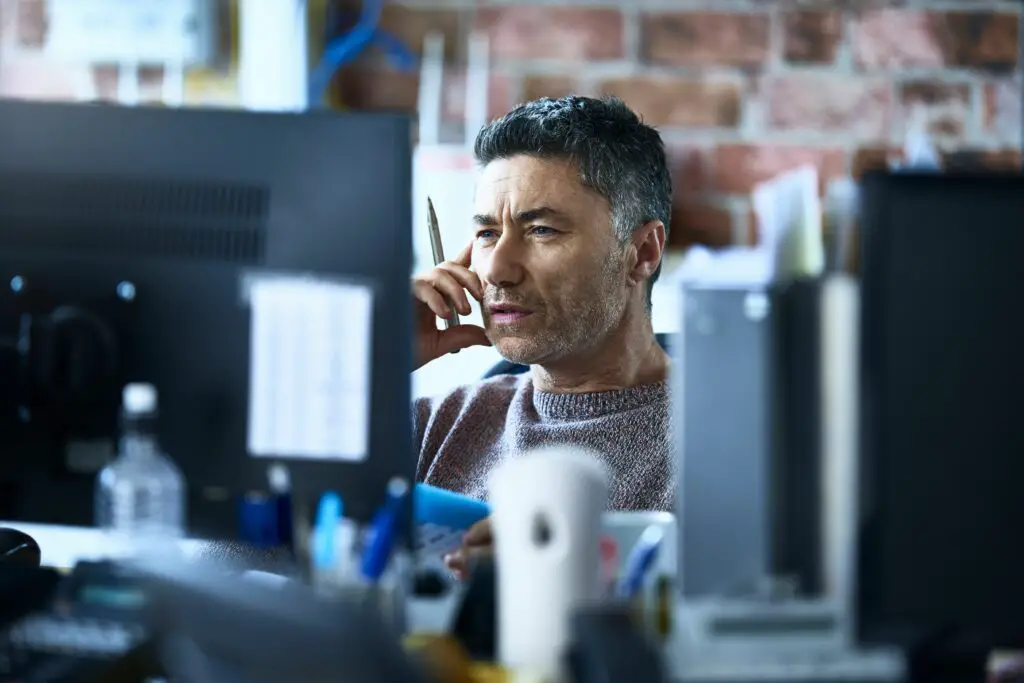
En Excel array formel är en formel som utför beräkningar av värdena i en eller flera matriser snarare än ett enskilt datavärde. I kalkylprogram är en matris ett intervall eller serie relaterade datavärden som vanligtvis finns i intilliggande celler i ett kalkylblad. Dessa instruktioner gäller Excel 2019, 2016, 2013, 2010 och Excel för Microsoft 365.
Vad är matrisformler?
Matrisformler liknar vanliga. De:
- Börja med ett likhetstecken ( = )
- Använd samma syntax som vanliga formler
- Använd samma matematiska operatorer
- Följ samma arbetsordning
Matrisformler är dock omgivna av lockiga hängslen {}. Och du kan inte bara skriva in dem; Du måste lägga till dem genom att trycka på Ctrl, Flytta, och Stiga på efter inmatning av formeln i en cell eller celler. Av denna anledning kallas en matrisformel ibland a CSE formel i Excel. Varje gång du redigerar en matrisformel försvinner de lockiga hakparenteserna. För att få tillbaka dem, tryck på Ctrl, Flyttaoch Stiga på igen. Det finns två huvudtyper av matrisformler:
- Encellsmatrisformler som utför flera beräkningar i en enda kalkylbladcell
- Multicellmatrisformler som finns i mer än en kalkylbladcell
Hur man skapar en matrisformel
-
Ange formeln i en cell.
-
Håll ned Ctrl och Flytta på tangentbordet.
-
Tryck och släpp Stiga på för att skapa matrisformeln.
-
Släpp Ctrl och Flytta knapparna.
-
Om det görs korrekt kommer lockiga hängslen att omsluta formeln.
Formler för enstaka celler
En enstaka cellmatrisformel använder en funktion, till exempel BELOPP, GENOMSNITT, eller RÄKNA, för att kombinera utdata från en formel med flera celler i ett enda värde i en enda cell. Nedan följer ett exempel: {= SUM (A1: A2 * B1: B2)}
type = «code»> Formeln ovan lägger till produkten av A1 * B1 och A2 * B2, och sedan returnerar det ett enda resultat i en enda cell i kalkylbladet. Ett annat sätt att presentera den formeln är: = (A1 * B1) + (A2 * B2)
typ = «kod»>
Formler med flera celler
Som namnet antyder finns multicellmatrisformler i flera kalkylbladsceller och de returnerar en matris som svar. Med andra ord, samma formel finns i två eller flera celler, och den returnerar olika svar i varje cell. Varje kopia, eller exempel, i matrisformeln, utför samma beräkning i varje cell den bor, men var och en använder olika data. Därför producerar var och en olika resultat. Ett exempel på en formel med flera cellmatriser är: {= A1: A2 * B1: B2}
typ = «kod»> Om ovanstående matrisformel finns celler C1 och C2 i ett kalkylblad, blir resultatet följande:
- Uppgifterna i A1 multipliceras med data i B1och resultaten visas i cell C1.
- Uppgifterna i A2 multipliceras med data i B2och resultaten visas i cell C2.
Arrayformler och Excel-funktioner
Du kan använda många av Excels inbyggda funktioner, t.ex. BELOPP, GENOMSNITToch RÄKNA, i en matrisformel. Det finns också några funktioner, till exempel TRANSPONERA, det måste alltid vara en matrisformel för att fungera korrekt. (De TRANSPONERA funktionen kopierar data från en rad till en kolumn eller tvärtom.) Du kan också utöka användbarheten för många funktioner som t.ex. INDEX och MATCH eller MAX och OM genom att använda dem tillsammans i en matrisformel.
Skapa en enkel formel för enstaka celler
Enstaka cellmatrisformler utför vanligtvis först en flercellsberäkning och använder sedan en funktion som GENOMSNITT eller BELOPP för att kombinera matrisens utdata till ett enda resultat.
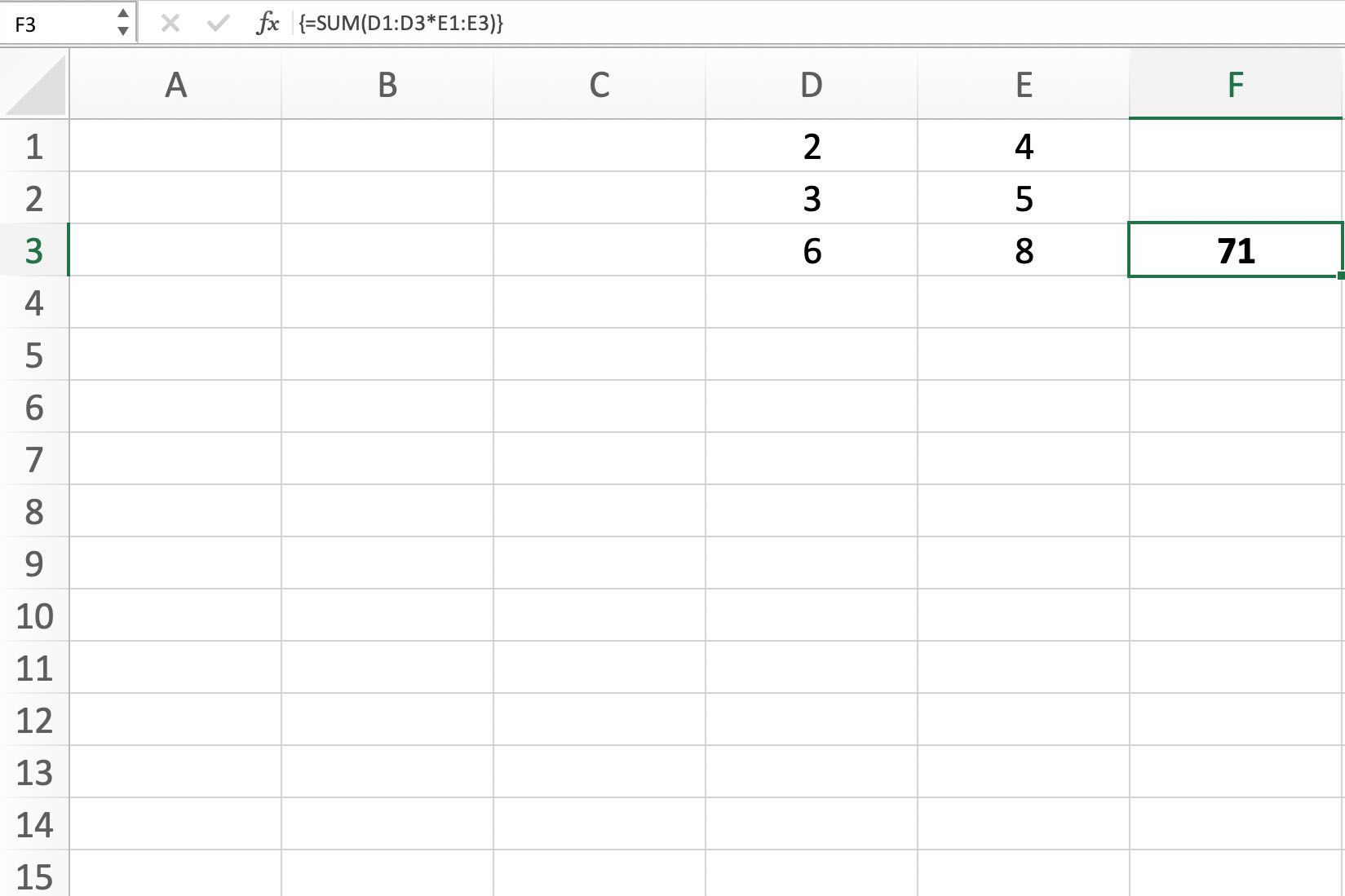
Ignorera felvärden när du hittar data
Denna matrisformel använder GENOMSNITT, OMoch ISNUMBER funktioner för att hitta medelvärdet för befintlig data medan du ignorerar felvärden som # DIV / 0! och #NAMN?
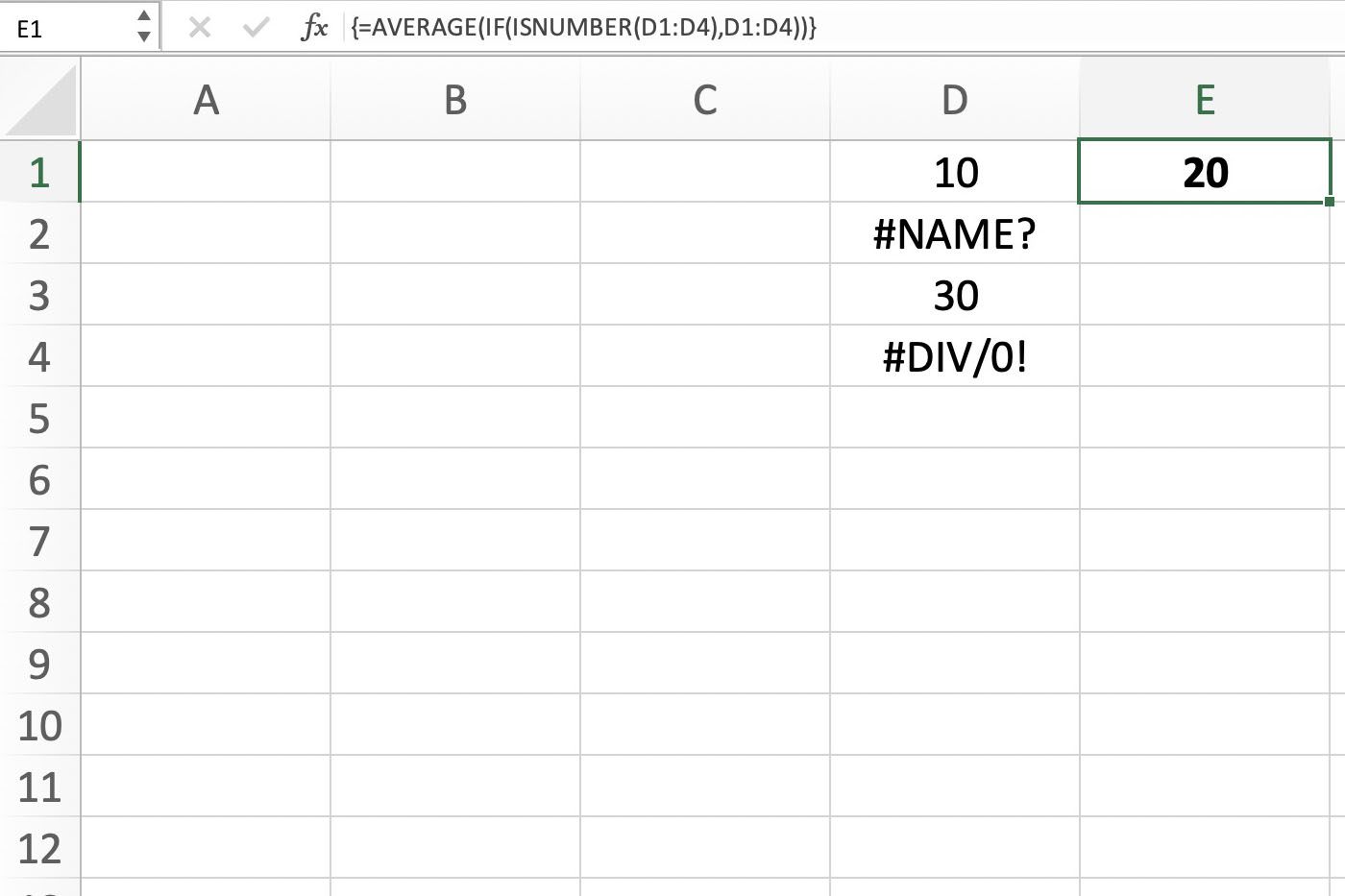
Räkna dataceller
Använd BELOPP och OM fungerar i en matrisformel för att räkna celler med data som uppfyller ett av flera villkor; denna teknik skiljer sig från att använda Excel RÄKNOR funktion, vilket kräver att alla inställda villkor är uppfyllda innan den räknar cellen.
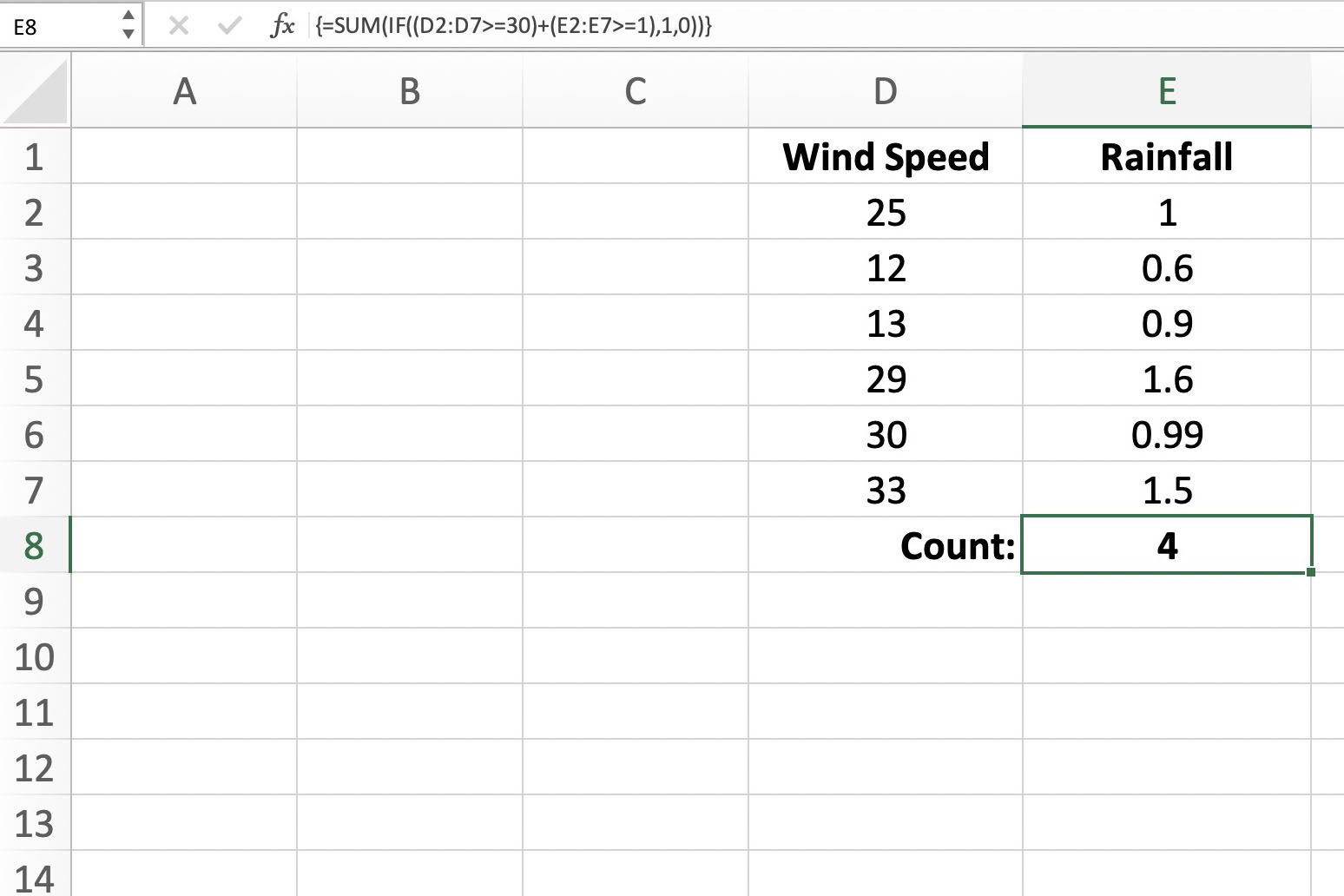
Hitta det största positiva eller negativa antalet
Detta exempel kombinerar MAX funktion och OM funktion i en matrisformel som hittar det största eller maximala värdet för en rad data när den uppfyller specifika kriterier. Här representerar det största värdet den långsammaste tiden.
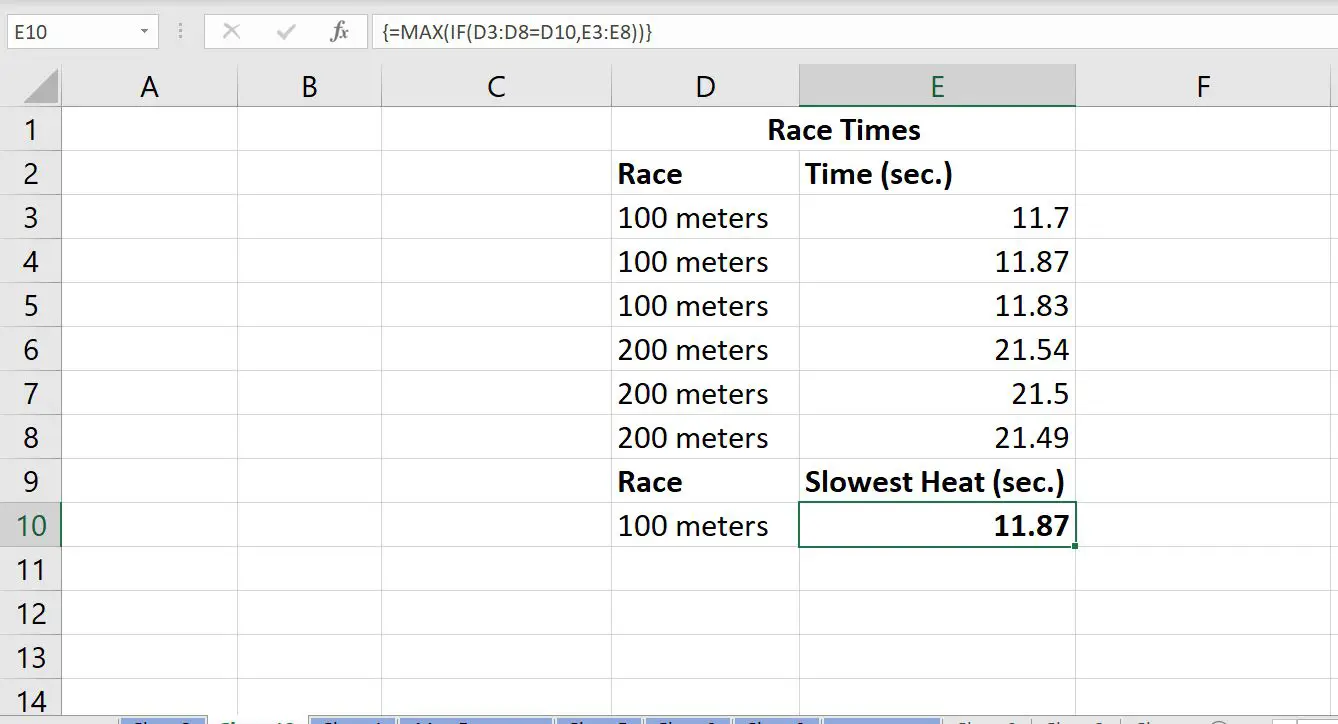
Hitta det minsta positiva eller negativa antalet
I likhet med exemplet ovan kan du kombinera MIN och OM fungerar i en matrisformel för att hitta det minsta eller minsta värdet för en rad data när den uppfyller specifika kriterier.
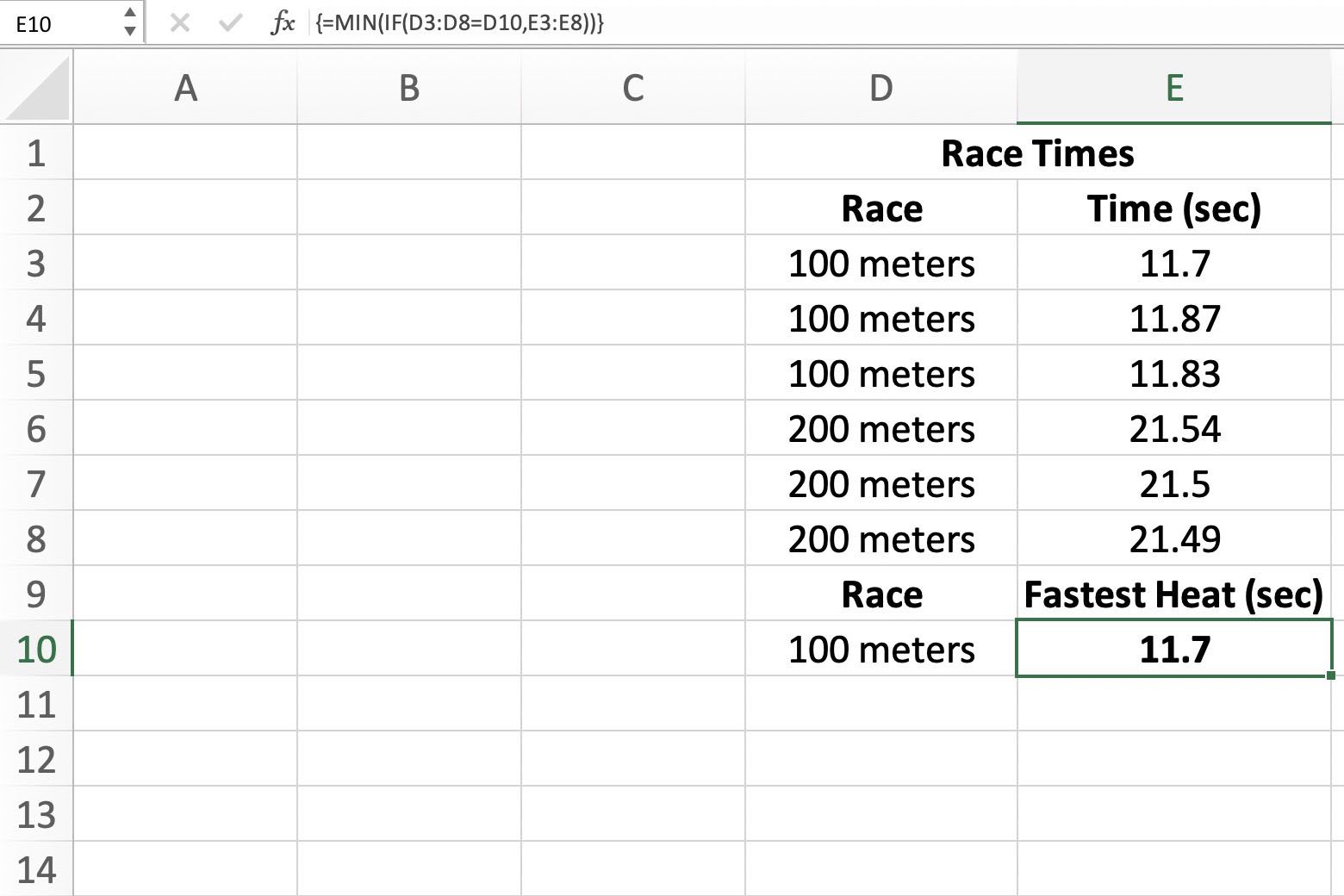
Hitta medel- eller medianvärdet
De MEDIAN funktionen i Excel hittar medelvärdet för en lista med data. Genom att kombinera den med OM funktion i en matrisformel kan du hitta medelvärdet för olika grupper med relaterad data.
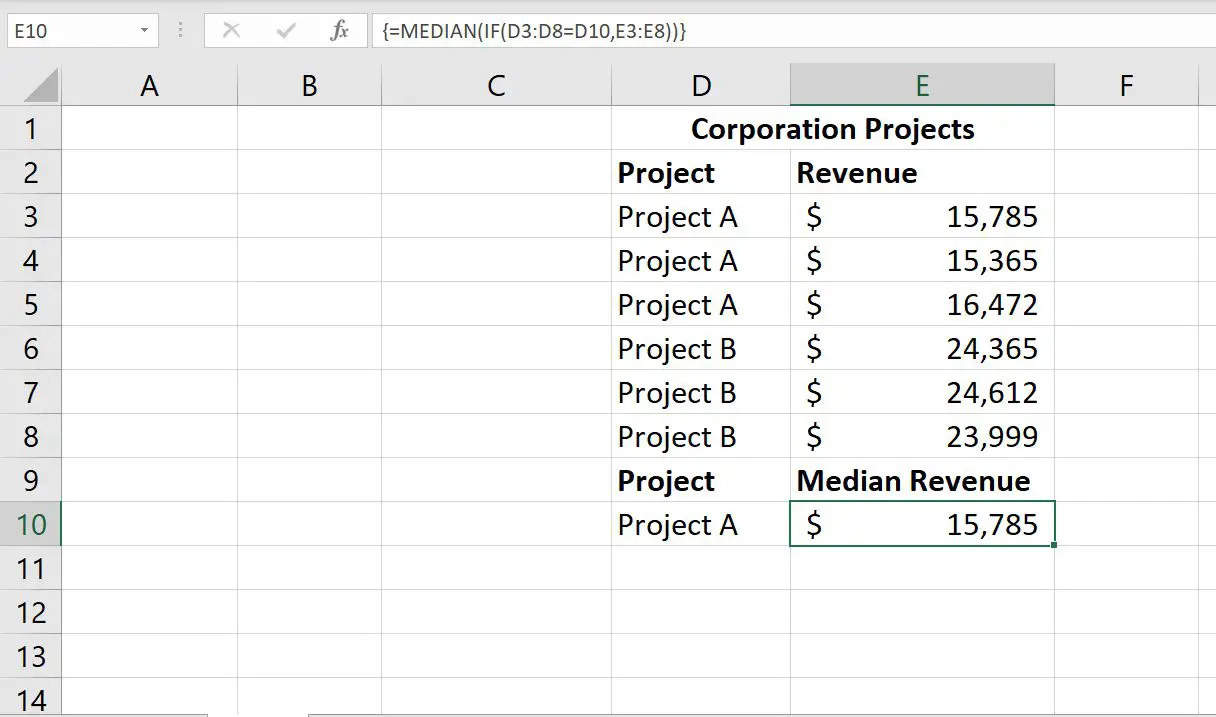
Gör en uppslagsformel med flera kriterier
Denna matrisformel innebär att man häckar MATCH och INDEX funktioner för att hitta specifik information i en databas.
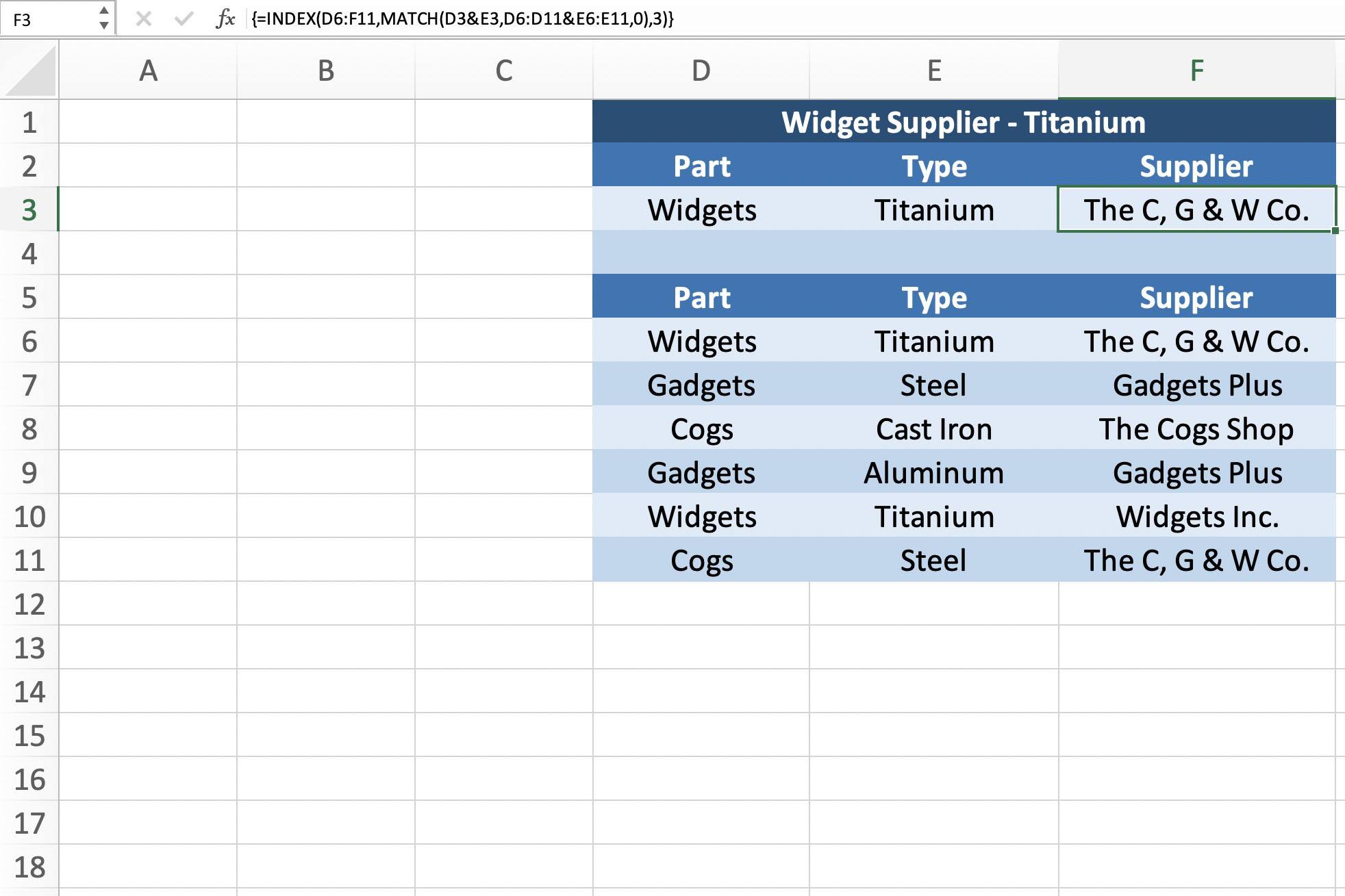
Gör en vänsterkopplingsformel
De VLOOKUP funktionen söker vanligtvis bara efter data som finns i kolumner till höger, men genom att kombinera den med VÄLJA -funktion kan du skapa en formel för uppslagning till vänster som söker kolumner med data till vänster om Lookup_value argument.
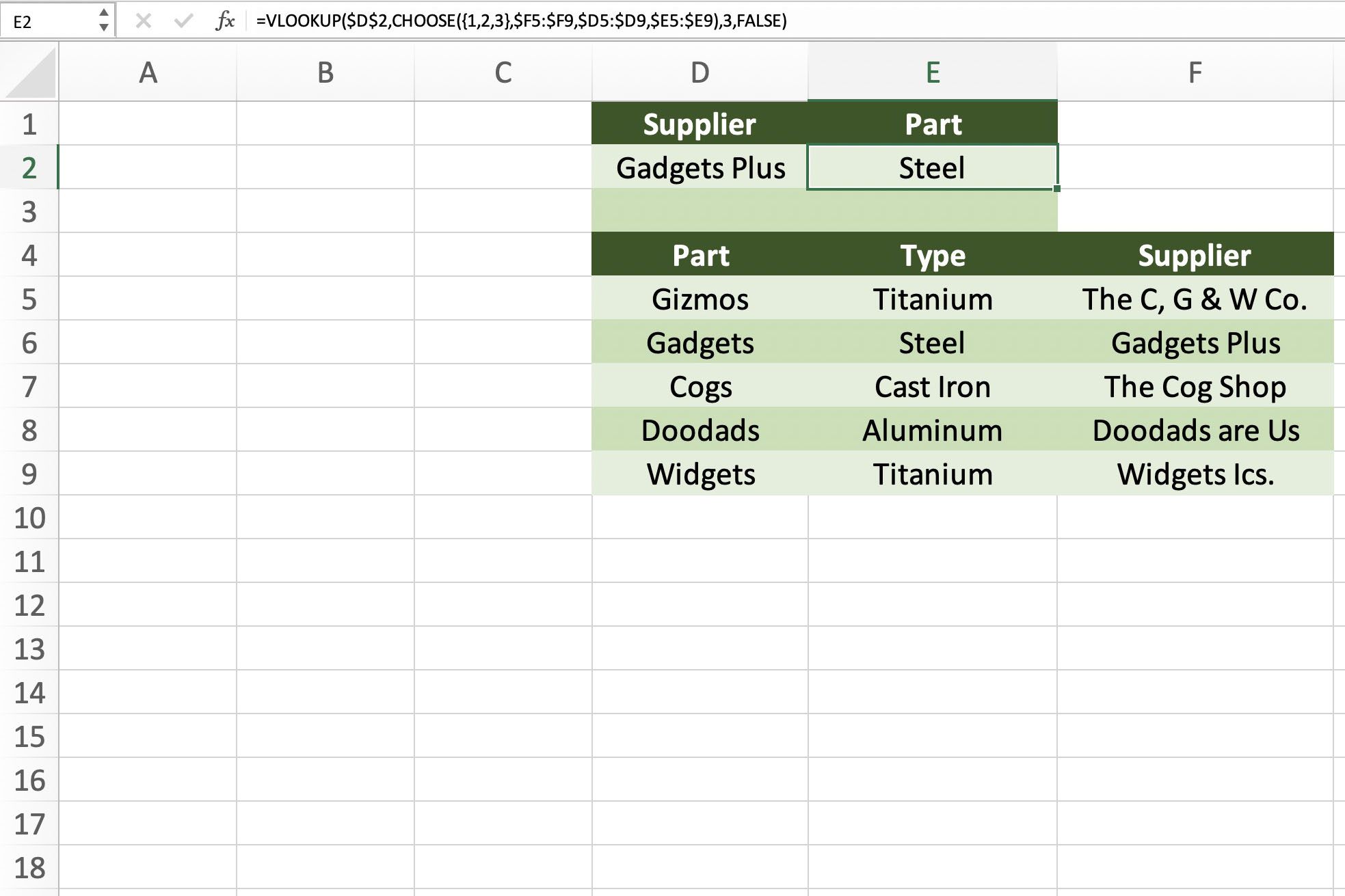
När du anger en matris som ett argument för en funktion som vanligtvis bara innehåller ett enda värde eller cellreferens kan du skriva in hakparenteserna direkt, snarare än att använda Ctrl + Skift + Enter tangenttryckningskombination, som i exemplet ovan.